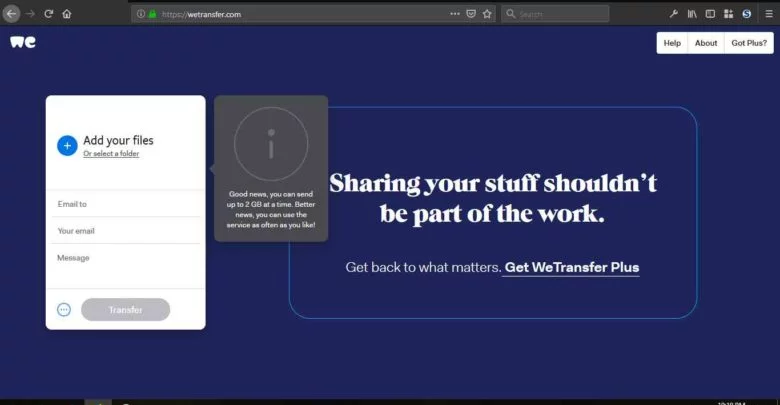
Solusi Termudah Mengirim File Besar Dengan WeTransfer
Kita sekarang hidup dan bekerja di era digital, di mana sebagian besar pekerjaan kita berupa file-file di dalam komputer. Mengirim file besar rasanya sudah menjadi hal biasa yang harus dilakukan setiap hari, apalagi jika Anda adalah orang yang bekerja di bidang kreatif semisal desainer digital. Saya pribadi biasa berurusan dengan program desain seperti Adobe Photoshop. Dan seperti Anda ketahui, terkadang file hasil perkerjaan kita bisa berukuran sangat besar.
Masalah yang biasa terjadi adalah, ketika kita perlu untuk mengirim file besar tersebut ke orang lain. Misalnya ke perusahaan percetakan digital printing untuk mencetak material, atau kirim ke atasan untuk dicek dan di setujui sebelum naik ke percetakan.
Sementara layanan email seperti Yahoo dan Gmail menerapkan batas maksimal ukuran file hanya sekitar 25 Mb untuk bisa kita gunakan melalui layanan mereka. Maka file desain yang biasanya memiliki ukuran lebih besar dari 25 Mb tidak bisa kita kirimkan melalui layanan tersebut.
Ada beberapa solusi untuk menangani masalah ini. Yang paling sering saya gunakan dan menurut saya sangat mudah penggunaannya adalah dengan layanan dari WeTransfer.

WeTransfer adalah layanan file-transfer yang memungkinkan Anda mengirim file besar dengan mudah, dan GRATIS. Bahkan Anda tidak perlu mendaftar atau membuat akun untuk mulai menggunakan layanan mereka. Anda tinggal upload filenya dan masukkan email penerima kemudian klik Transfer. Atau Anda bisa juga melakukan generate download url, yang bisa Anda bagikan link-nya nanti. Semudah itu penggunaannya.

Cara kerja WeTransfer
- Buka homepage WeTransfer. Anda akan melihat tampilan seperti gambar di atas. Ada satu kotak di sebelah kiri, tempat Anda memasukkan data untuk mengirim file besar. Desain website-nya sangat simpel dan mudah dipahami.
- Klik Add your files untuk memilih file yang akan dikirim. (Paket FREE bisa sampai ukuran 2 Gb)
- Isi alamat email penerima. Anda bisa menambahkan maksimal 3 email (untuk pengguna FREE).
- Isi alamat email Anda sendiri. yang berfungsi untuk memberi pemberitahuan kepada Anda jika file telah berhasil di-download teman Anda.
- Anda juga bisa menambahkan pesan (opsional).
- Klik Transfer dan selesai.
Setelah Anda klik transfer, proses upload file akan berjalan. Dan setelah upload selesai, penerima transfer akan mendapat email pemberitahuan yang berisi link download file tersebut.
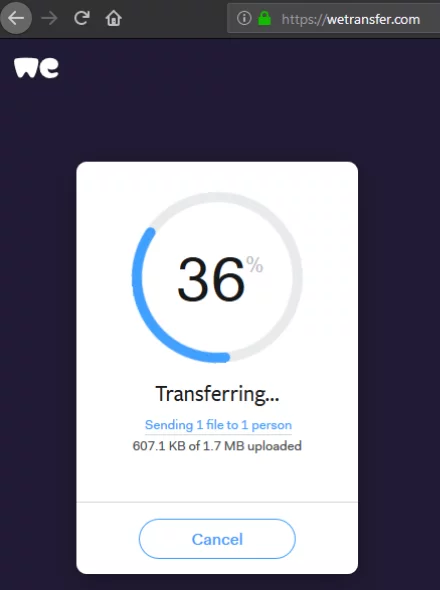
Catatan
WeTransfer menyediakan paket Free dan Plus. Pada paket Plus tentu lebih banyak keuntungan yang bisa didapatkan pengguna.
Pada paket Free kita hanya bisa mengirim file besar dengan ukuran maksimal 2Gb, dan maksimal ke 3 email berbeda sekali kirim. File kita juga hanya tersedia untuk di-download selama 7 hari di server WeTransfer.
Jadi jika Anda pengguna paket Free, sebaiknya segera lakukan download file setelah Anda menerima email pemberitahuan. Karena setelah 7 hari file tersebut akan dihapus dan tidak tersedia lagi untuk di-download.
Secara pribadi, saat ini paket Free sudah cukup untuk kebutuhan saya. Jika suatu saat perlu untuk mengirim file dengan ukuran lebih besar lagi (lebih dari 2 Gb), saya sudah tahu solusi yang akan saya gunakan.




